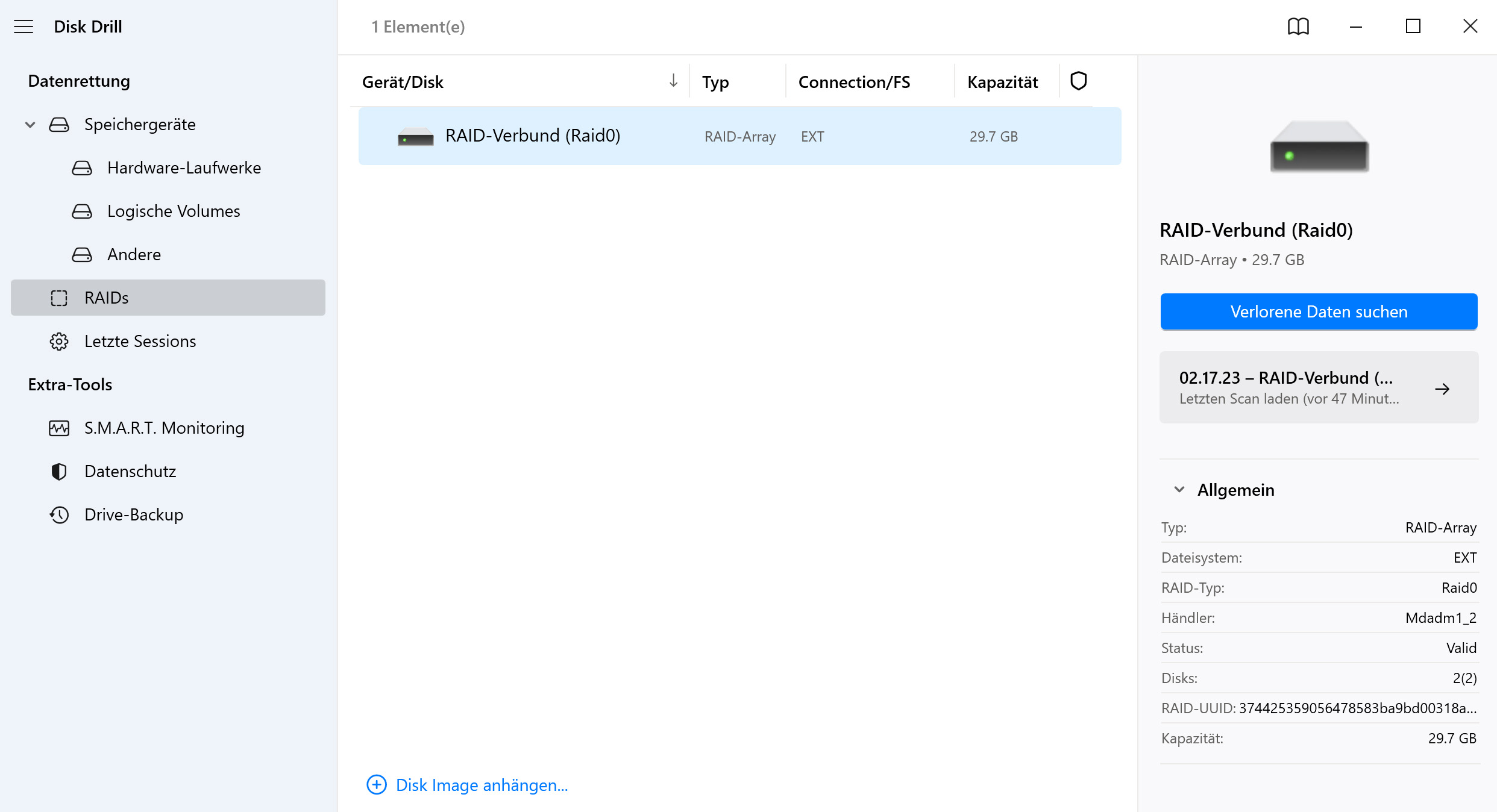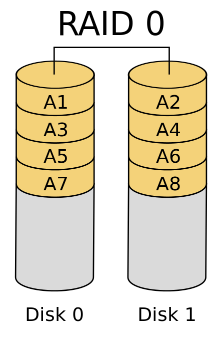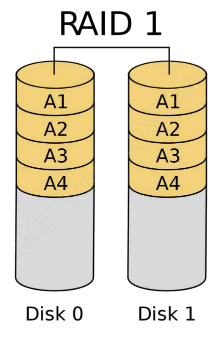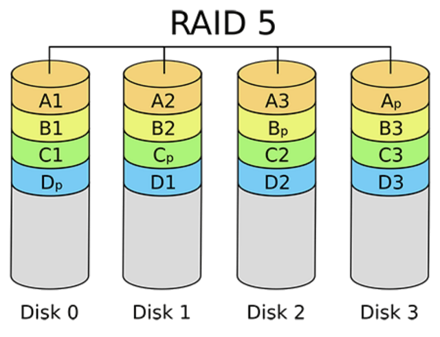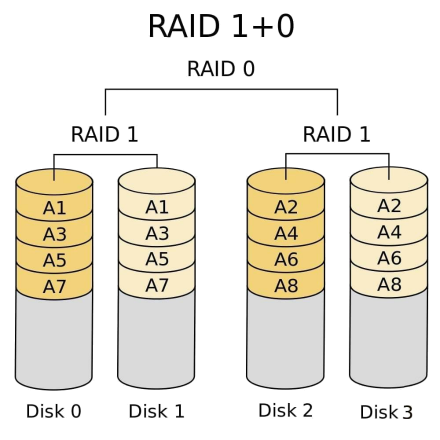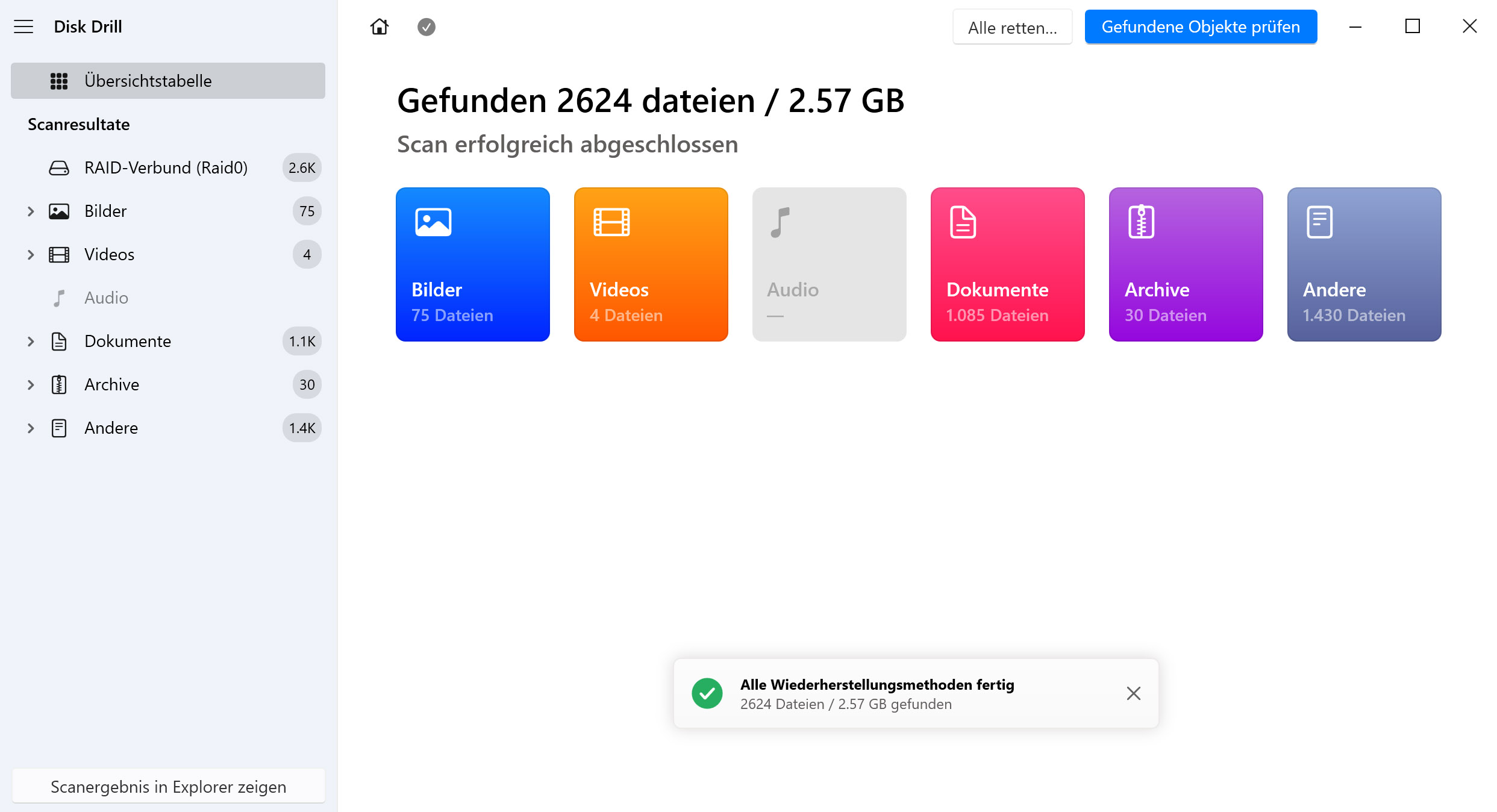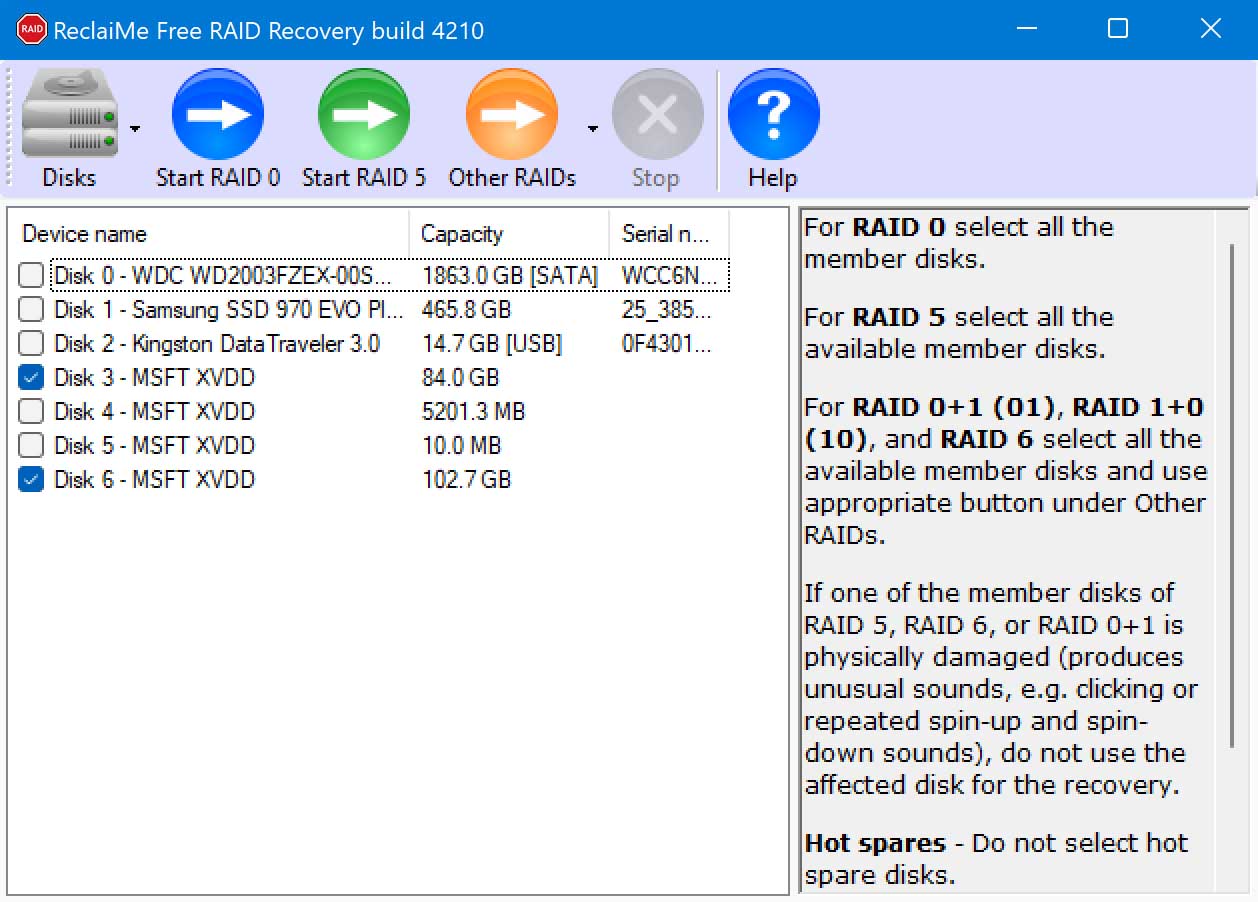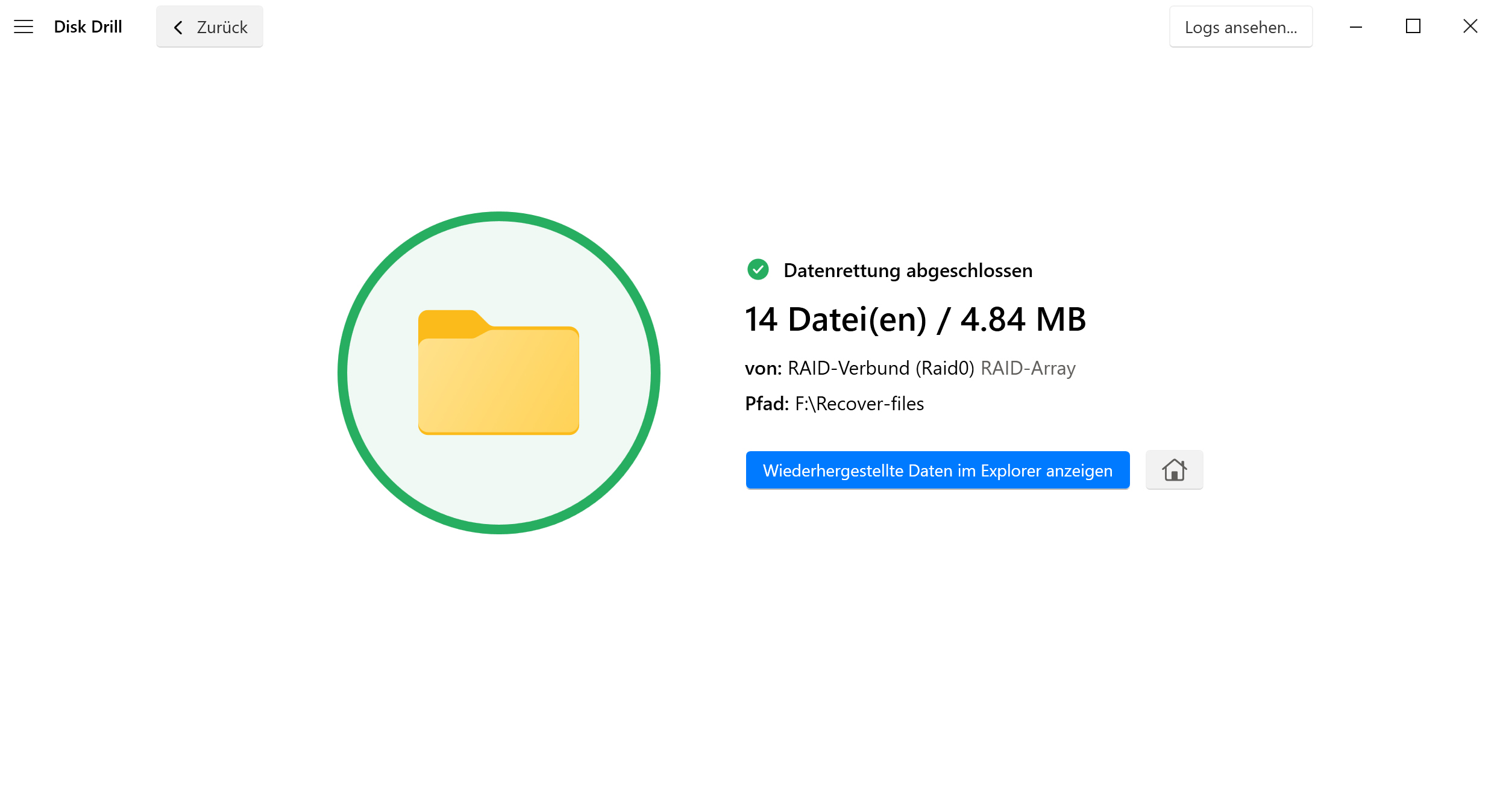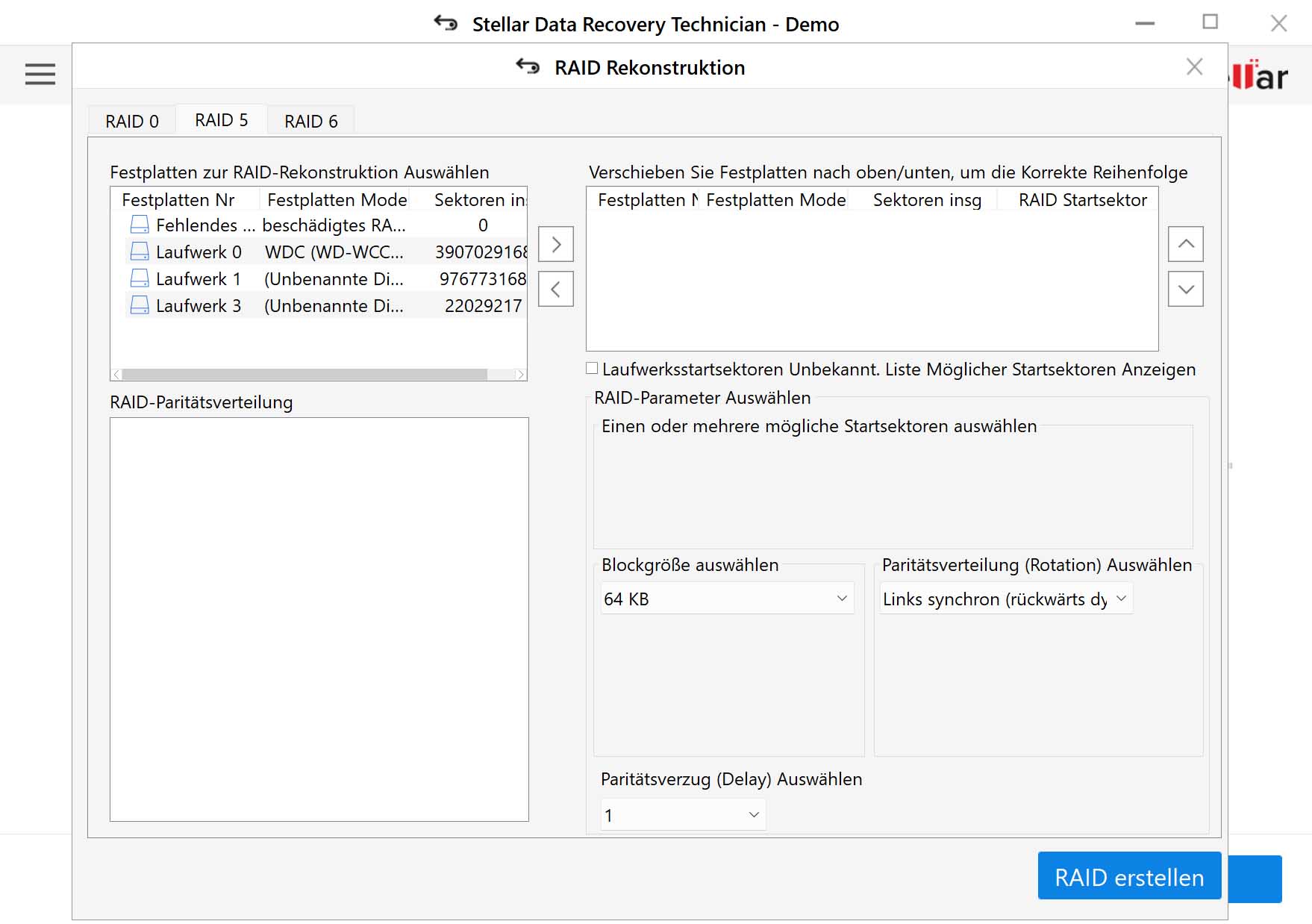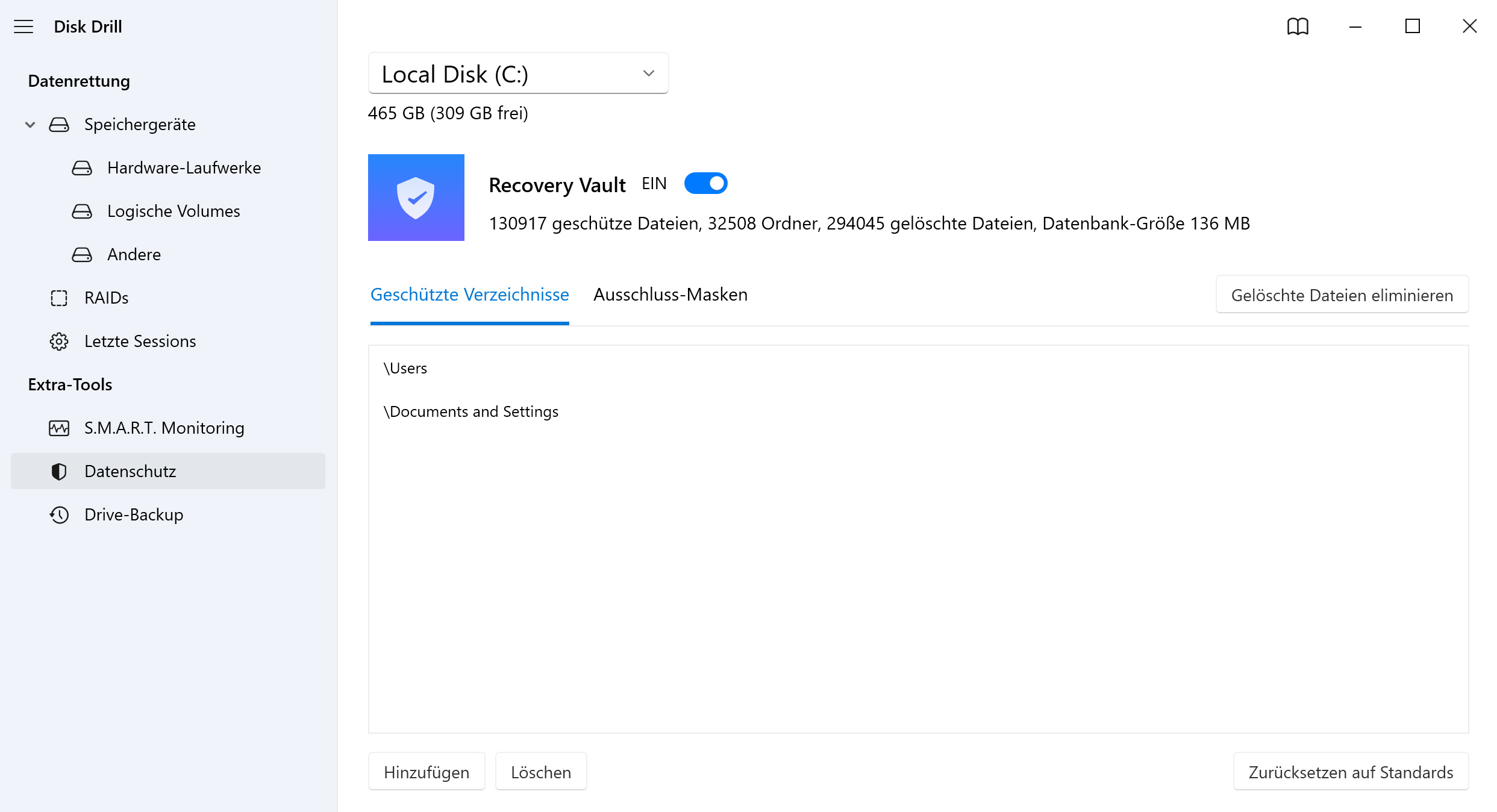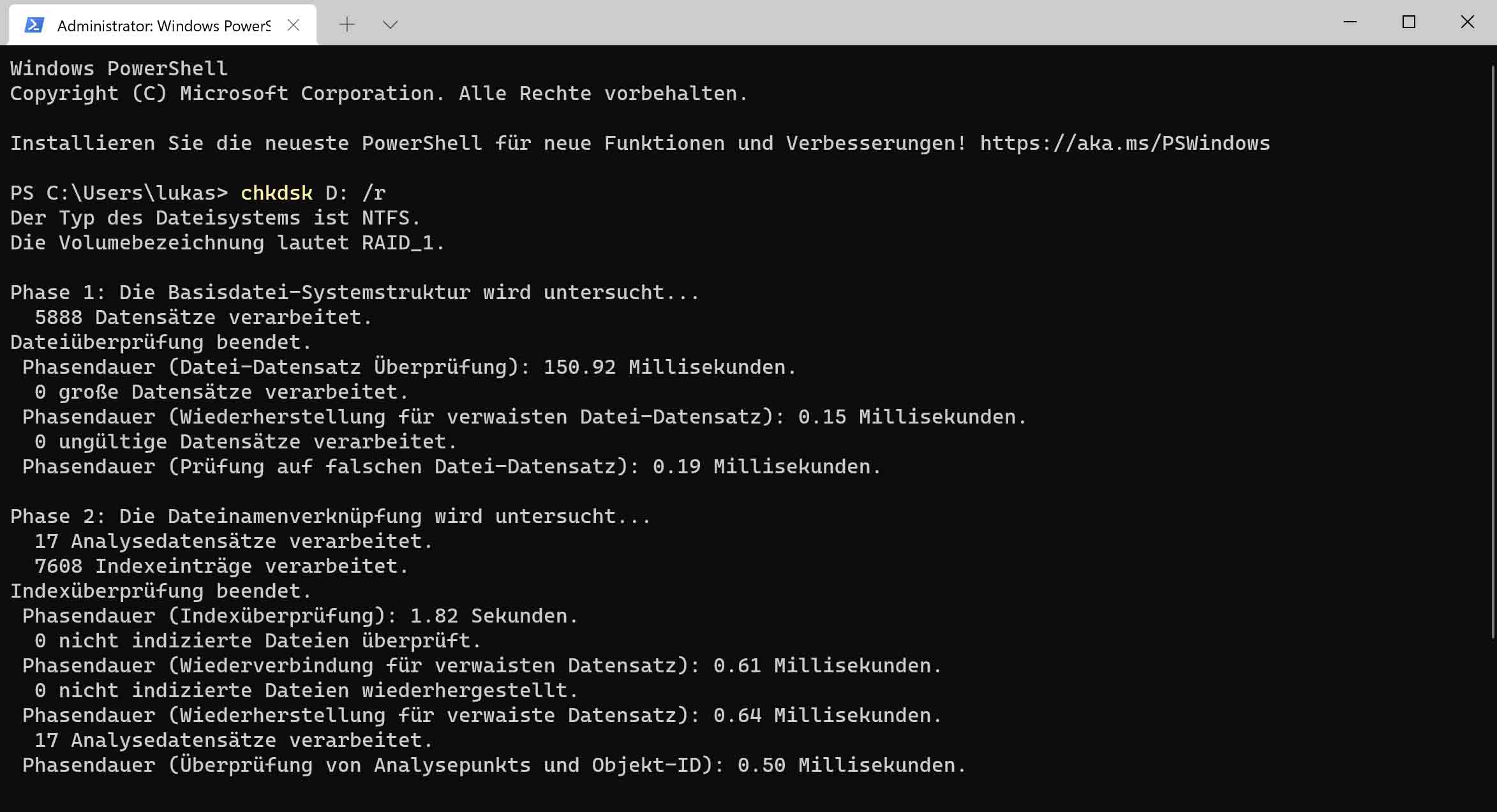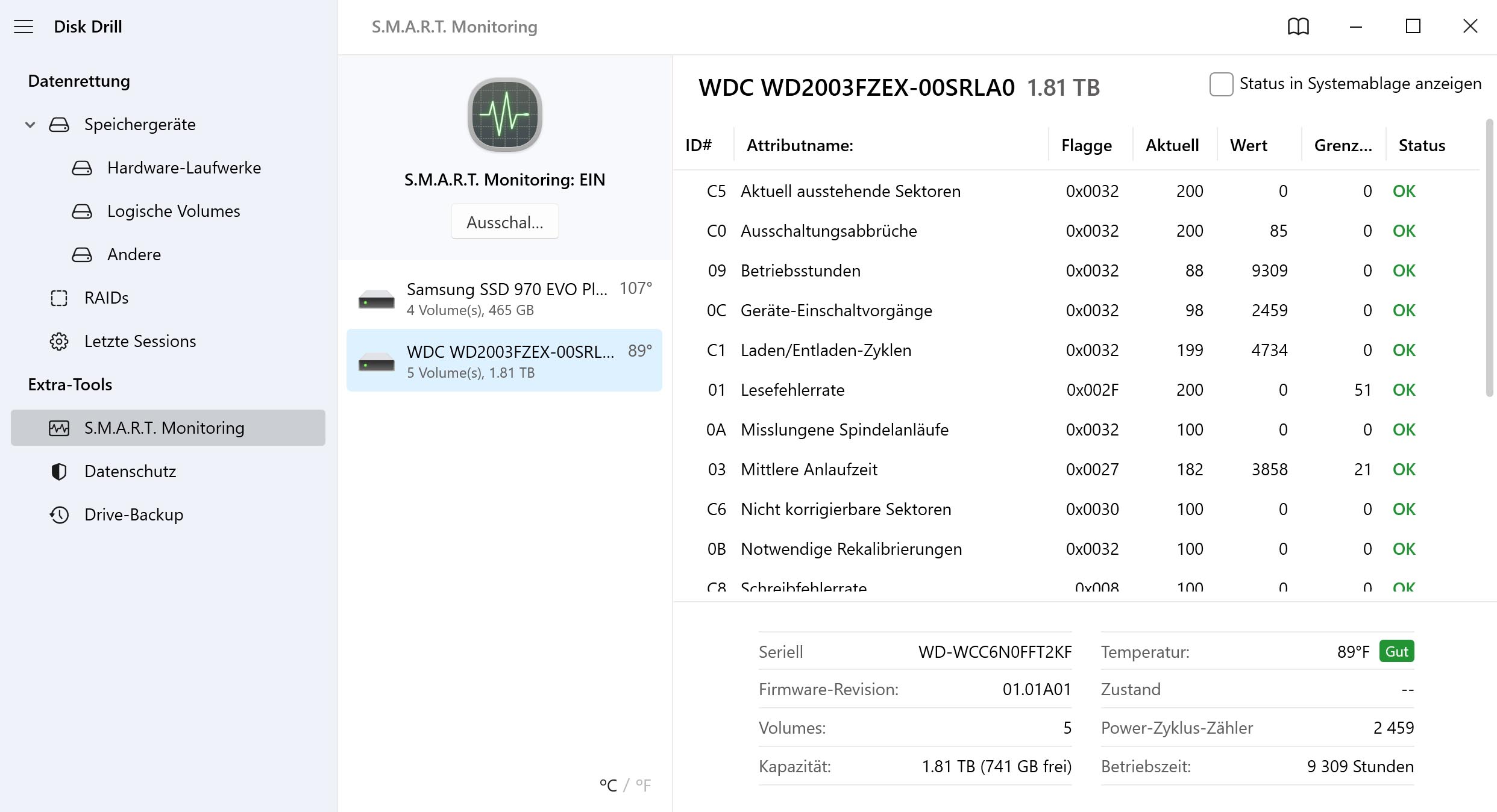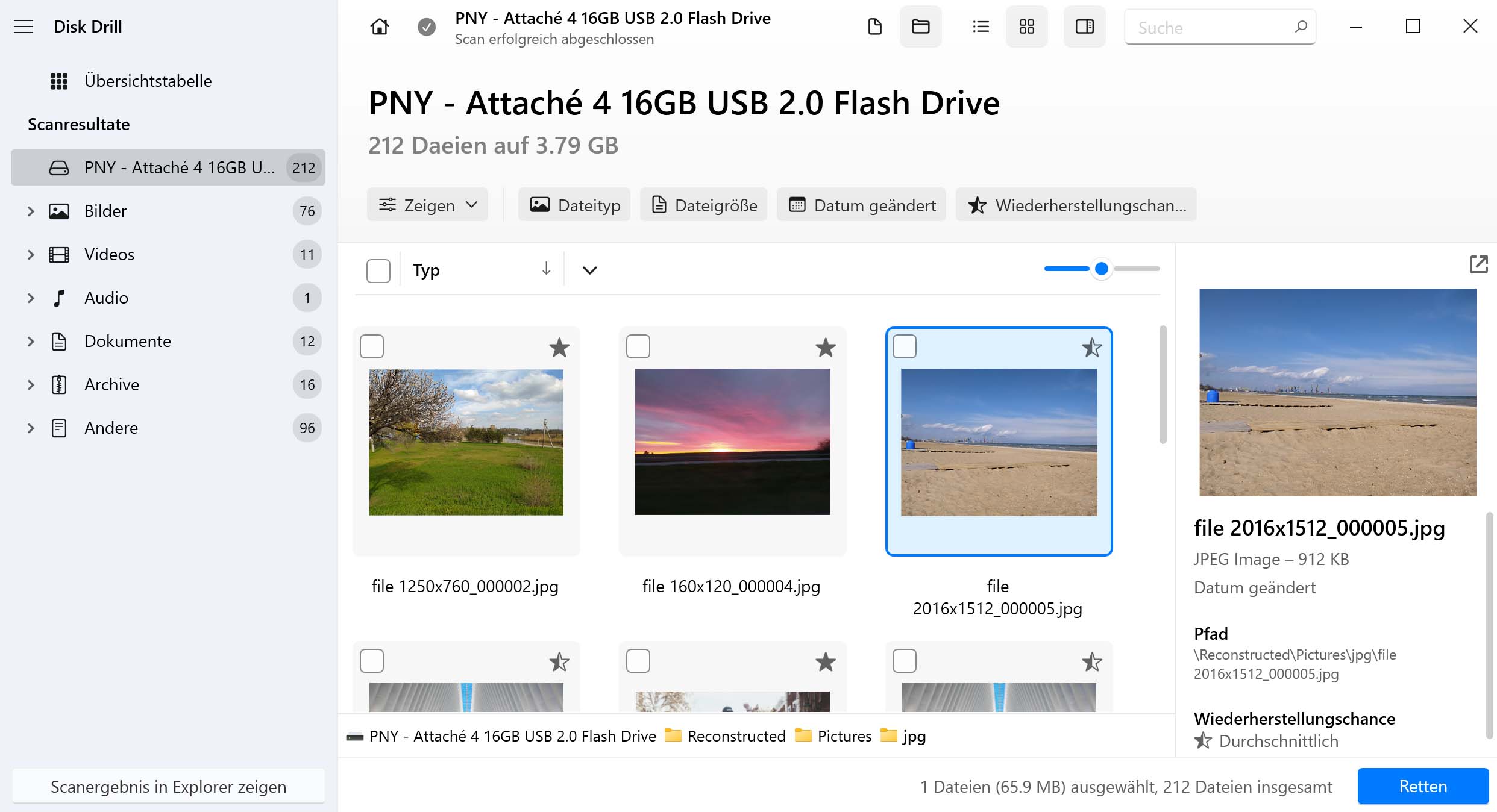Ein Raid-0-Verbund kann bei Versagen auf Basis der einzelnen Festplatten wiederhergestellt werden. Daten können unvollständig sein oder es ist nur ein Wiederherstellen kleinerer Segmente oder einzelner Dateien möglich. Daten können nur von der/den übrigbleibenden heilen Festplatte/n wiederhergestellt werden. Wenn der Datenverlust aufgrund eines RAID-Controller-Versagens und nicht eines Festplattenversagens geschieht, ist die Chance auf Datenrettung wesentlich besser.
Das ist RAID
Im Zuge der schnellen Fortschritte in der Computertechnologie und eines gestiegenen Bedarfs an sicherer, geschützter und zuverlässiger Datenspeicherung, ist die RAID-Technologie zu einer bekannten Speicherlösung für Dateien geworden. RAID ist die Abkürzung für Redundant Array of Inexpensive Disks (redundant speichernder Verbund kostengünstiger Festplatten).